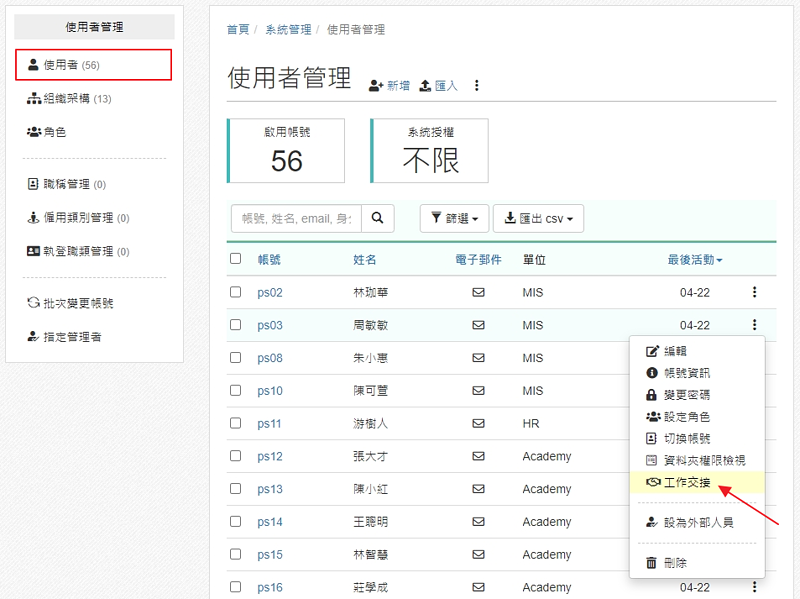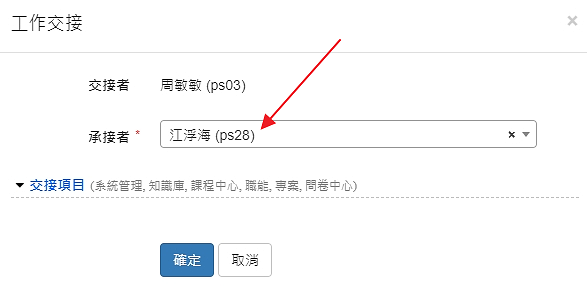新網址:
這項功能主要將在系統中的角色權限、負責事項等,轉移給下一位承辦同仁,交接項目如下:
系統管理
- 系統管理者角色
- 角色建立者 (維護者)
- 版面管理者
- 使用者管理者
- 單位主管
- 報表管理者
知識庫
- 知識庫管理者
- 資料夾管理者
課程中心
- 課程建立者 (維護者)
- 課程承辦人 (不包含已結束的課程)
- 樣版課程承辦人
- 課程管理者角色 (含被指派的功能)
- 課程類別審核者
- 教材庫媒體的建立者 (維護者)
- 題庫的共同管理者
- 簽核代理人
- 問卷庫範本的建立者 (維護者)
- 問卷庫管理者
- 學程的建立者 (維護者)
職能
- 單位職務編輯者
- 職能管理者
專案
- 專案中心管理者
- 團隊管理者
- 專案管理者
- 進行中的工作負責人
- 事件負責人 (今天之後的事件)
問卷中心
- 問卷中心管理者
- 問卷範本建立者 (維護者)
可以由系統管理者 or 使用者管理者指派交接者和承接者,以下說明操作流程。
未登入或權限不足!
- 位置
-
- 資料夾名稱
- [已移動] 系統管理 ~ 網站基礎管理
- 上傳者
- 吳秉珊
- 單位
- 專案部
- 建立
- 2020-09-23 13:04:00
- 最近修訂
- 2025-04-04 07:35:49